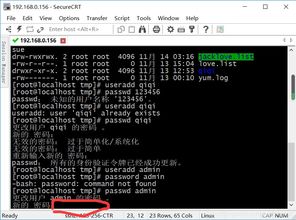windows激活客户端已停止工作,原因及解决方法
当您遇到“Windows激活客户端已停止工作”的错误提示时,可以尝试以下几种解决方法:
1. 检查日期和时间设置:确保您的计算机上的日期和时间设置是正确的。有时,日期或时间设置错误可能会导致Windows激活问题。2. 更新Windows:确保您的Windows操作系统是最新的。更新操作系统可以修复许多已知的错误和漏洞,包括可能影响激活过程的错误。3. 重新启动Windows激活服务: 打开“运行”对话框(可以通过按Windows键 R键来打开)。 输入 `services.msc` 并按Enter键。 在服务列表中找到“Software Protection”服务。 右键点击该服务,选择“重启”。4. 使用Windows激活命令: 打开命令提示符(以管理员身份运行)。 输入以下命令并按Enter键:`slmgr.vbs /ato`5. 使用Microsoft官方支持:如果以上方法都无效,您可以访问Microsoft的官方网站或联系Microsoft客户支持以获取帮助。
请按照上述步骤逐一尝试,希望可以解决您的问题。如果问题仍然存在,建议您联系专业的技术支持以获得进一步的帮助。
Windows激活客户端已停止工作:原因及解决方法

在Windows操作系统中,用户可能会遇到“Windows激活客户端已停止工作”的提示。这种情况可能会影响系统的正常运行,甚至导致系统无法正常启动。本文将为您详细解析这一问题的原因及解决方法。
一、原因分析
1. 系统文件损坏:Windows系统文件损坏可能导致激活客户端无法正常工作。
2. 驱动程序冲突:某些硬件驱动程序与系统不兼容,可能导致激活客户端停止工作。
3. 病毒或恶意软件感染:病毒或恶意软件可能会破坏系统文件,导致激活客户端无法正常启动。
4. 系统更新问题:系统更新过程中出现错误,可能导致激活客户端停止工作。
5. 系统配置错误:系统配置错误也可能导致激活客户端无法正常工作。
二、解决方法
1. 检查系统文件完整性
(1)以管理员身份运行命令提示符。
(2)输入以下命令:sfc /scannow
(3)等待系统扫描完成后,重启电脑。
2. 更新或卸载驱动程序
(1)进入设备管理器,查看是否有设备出现黄色感叹号。
(2)右键点击出现问题的设备,选择“更新驱动程序”或“卸载设备”。
(3)重启电脑,查看问题是否解决。
3. 检查病毒或恶意软件
(1)使用杀毒软件进行全面扫描。
(2)根据杀毒软件的提示,清除病毒或恶意软件。
(3)重启电脑,查看问题是否解决。
4. 检查系统更新
(1)进入“设置”>“更新与安全”>“Windows更新”。
(2)检查是否有未安装的系统更新,并安装它们。
(3)重启电脑,查看问题是否解决。
5. 恢复系统配置
(1)进入“设置”>“更新与安全”>“恢复”。
(2)选择“高级启动”>“立即重启”。
(3)在“高级启动”界面,选择“疑难解答”>“系统恢复”。
(4)选择要恢复的系统状态,并按照提示操作。
三、预防措施
1. 定期备份系统:定期备份系统文件,以便在出现问题时快速恢复。
2. 及时更新驱动程序:定期更新驱动程序,确保系统稳定运行。
3. 使用正版软件:使用正版软件,避免病毒或恶意软件的侵害。
4. 保持系统干净:定期清理系统垃圾文件,提高系统运行速度。
5. 注意网络安全:在使用网络时,注意防范病毒和恶意软件的侵害。